Excelで消費税を計算:税込み・税抜き価格の公式と実例
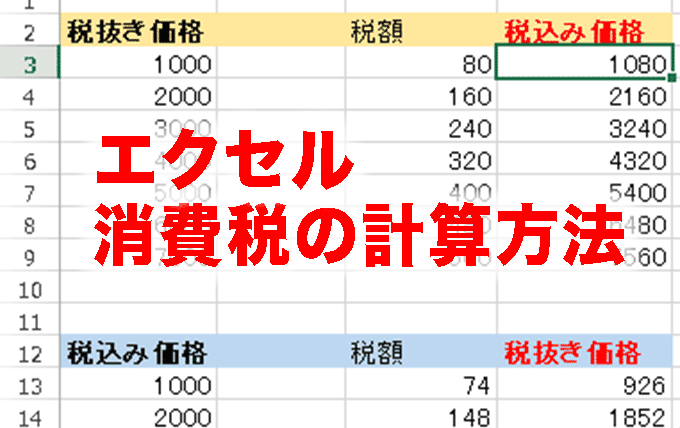
Excelを用いて消費税の計算方法を解説します。特に、税込み価格と税抜き価格の計算方法に焦点を当て、具体的な公式と実例を紹介します。税込み価格から税抜き価格を計算するには、=A1/(1+B1)の式を使用します。一方、税抜き価格から税込み価格を計算するには、=A1*(1+B1)の式を使用します。消費税率の設定は、セルやNamed Range、定数を使用することで、柔軟に対応できます。また、消費税額の計算方法や、消費税率の変更にも対応した計算方法についても説明します。具体的な計算例やよくある質問も掲載することで、実際の業務での活用をサポートします。
消費税の基礎知識
消費税は、商品やサービスの購入時に支払う税金で、日本の税率は現在10%です。消費税の計算は、ビジネスのさまざまな場面で必要となる重要なスキルの一つです。Excelを活用することで、税込み価格や税抜き価格の計算を簡単に実行できます。この記事では、Excelを使って消費税を計算する基本的な方法を解説します。
消費税の計算には、主に税込み価格と税抜き価格の計算が含まれます。税込み価格とは、消費税を含んだ価格のことです。一方、税抜き価格は、消費税を含まない価格を指します。これらの価格を計算するためのExcelの公式を理解することで、正確な金額を迅速に算出することが可能になります。
税抜き価格から税込み価格を計算するには、=A1*(1+B1)の式を使用します。ここで、A1は税抜き価格、B1は消費税率を表すセルです。逆に、税込み価格から税抜き価格を計算するには、=A1/(1+B1)の式を使用します。これらの公式をExcelに適用することで、消費税率の変更にも対応できます。例えば、税率が8%から10%に変更された場合でも、B1の値を変更するだけで簡単に計算結果を更新できます。
Excelでの税込み価格の計算
Excelを用いて税込み価格を計算する方法は、非常にシンプルです。まず、税抜き価格と消費税率を用意します。税抜き価格がセルA1に、消費税率がセルB1に設定されていると仮定します。税込み価格を計算するには、以下の公式を使用します。
=A1*(1+B1)
この公式では、税抜き価格(A1)に1と消費税率(B1)を足した値を乗じることで、税込み価格を算出します。例えば、税抜き価格が1000円で、消費税率が10%(0.1)の場合、税込み価格は1100円となります。
なお、消費税率はセルに設定するだけでなく、Named Rangeや定数としても使用できます。これにより、税率の変更が頻繁に行われる場合でも、簡単に対応できます。例えば、税率が10%から8%に変更された場合、消費税率のセルやNamed Rangeの値を変更することで、計算式は自動的に新しい税率で計算されます。
また、税込み価格の計算は、商品の価格だけでなく、複数の商品やサービスの合計金額に対しても適用できます。例えば、複数の商品の税抜き価格の合計をセルA2に設定し、消費税率をB1に設定した場合、税込み合計金額を計算するには、=A2*(1+B1) の式を使用します。これにより、複数の商品の税込み価格を簡単に算出できます。
Excelでの税抜き価格の計算
税抜き価格を計算するためには、税込み価格から消費税率を逆算します。Excelでは、この計算を簡単に行うことができます。例えば、税込み価格が10,000円で、消費税率が10%の場合、税抜き価格を計算するには、=A1/(1+B1)という式を使用します。ここで、A1セルには税込み価格が、B1セルには消費税率(10%は0.1として入力)が入力されています。
この式の意味は、税込み価格を100%とし、税率を加えた110%(1+0.1)で割ることで、元の税抜き価格を求めます。この方法を利用することで、任意の税率に応じて税抜き価格を簡単に計算することができます。また、税率が変更されても、セルの値を更新するだけで計算結果が自動的に更新されるため、非常に便利です。
具体的には、A1セルに10,000円、B1セルに0.1と入力した場合、A1/(1+B1)の計算結果は9,090.91円となります。このように、Excelを活用することで、複雑な計算も簡単に処理することができます。
消費税率の設定方法
Excelで消費税を計算する際、まず重要なのは消費税率の設定です。消費税率は、セル、Named Range、または定数として設定することができます。これらの方法にはそれぞれ特徴があり、用途に応じて使い分けると便利です。例えば、セルに消費税率を設定することで、必要に応じて簡単に変更できます。また、Named Rangeを使用すると、式の中で消費税率を明確に表現でき、可読性が向上します。
消費税率をセルに設定する方法は、任意のセル(例えばB1)に消費税率(例:0.1)を入力します。このセルを消費税率の参照元として式に使用します。例えば、税抜き価格がA1にある場合、税込み価格を計算する式は=A1*(1+B1)となります。同様に、税込み価格から税抜き価格を計算する式は=A1/(1+B1)となります。
Named Rangeを使用する場合、まず任意のセルに消費税率を入力した後、そのセルに名前を付けてNamed Rangeとして登録します。例えば、消費税率を入力したセルを「TaxRate」と名付けます。これにより、式の中でTaxRateと記述することで消費税率を参照できます。この方法は、消費税率が複数の式で使用される場合に特に有用です。式の可読性が向上し、消費税率の変更も一箇所で行うだけで済むため、管理が容易になります。
消費税額の計算
Excelを用いて消費税額を計算する方法は、非常に簡単で効率的です。消費税額の計算には、税抜き価格と消費税率が必要です。具体的には、税抜き価格に消費税率を乗じることで、消費税額を計算できます。例えば、税抜き価格が1,000円で消費税率が10%の場合、消費税額は1,000円 × 10% = 100円となります。
この計算をExcelで行うには、以下の式を使用します。税抜き価格をセルA1、消費税率をセルB1に入力した場合、消費税額は=A1*B1の式で計算できます。この式は、税抜き価格1,000円と消費税率10%(0.10)を乗じることで、100円という結果を得ることができます。
また、消費税率が変動する場合でも、消費税額の計算は容易です。消費税率を別のセルに設定し、そのセルを参照することで、消費税率の変更に柔軟に対応できます。例えば、消費税率が10%から8%に変更された場合、消費税率を設定しているセルの値を8%(0.08)に変更するだけで、消費税額の計算式は自動的に更新されます。
Excelのこの機能を活用することで、消費税額の計算を迅速かつ正確に行うことができます。消費税の計算は、ビジネスや個人の経理において重要な要素であり、Excelを用いることでその負担を大きく軽減できます。
実例:具体的な計算例
消費税の計算は、Excelを用いることで非常に簡単に行うことができます。ここでは、具体的な計算例を用いて、税込み価格と税抜き価格の計算方法を紹介します。まず、税抜き価格から税込み価格を計算する方法について説明します。例えば、商品の税抜き価格が1,000円で、消費税率が10%のとき、税込み価格を計算するには、以下の式を使用します。
=1000 * (1 + 0.1)
この式をExcelのセルに入力すると、結果は1,100円となります。つまり、1,000円に10%の消費税を加えることで、税込み価格が1,100円になることが確認できます。
次に、税込み価格から税抜き価格を計算する方法を説明します。例えば、商品の税込み価格が1,100円で、消費税率が10%のとき、税抜き価格を計算するには、以下の式を使用します。
=1100 / (1 + 0.1)
この式をExcelのセルに入力すると、結果は1,000円となります。つまり、1,100円から10%の消費税を除くことで、税抜き価格が1,000円になることが確認できます。
さらに、消費税額を計算する方法も紹介します。消費税額は、税抜き価格に消費税率を乗じることで計算できます。例えば、税抜き価格が1,000円で、消費税率が10%のとき、消費税額を計算するには、以下の式を使用します。
=1000 * 0.1
この式をExcelのセルに入力すると、結果は100円となります。つまり、1,000円の商品に10%の消費税を加えると、消費税額は100円になることが確認できます。
これらの計算方法をExcelで実践することで、消費税の計算がより効率的に行えるようになります。また、消費税率の変更にも対応できるよう、税率をセルやNamed Range、定数として設定しておくと便利です。
まとめ
Excelを活用することで、消費税の計算が簡単かつ正確に行えます。消費税の計算は、主に税込み価格と税抜き価格の相互変換を必要とします。税込み価格から税抜き価格を計算する際には、=A1/(1+B1)という公式を使用します。ここで、A1には税込み価格、B1には消費税率(例:0.1)が入力されます。逆に、税抜き価格から税込み価格を計算する際には、=A1*(1+B1)という公式を使用します。これにより、消費税の計算を迅速かつ正確に行うことができます。
消費税率の設定は、セル、Named Range、または定数を使用して行います。セルを使用することで、消費税率の変更にも柔軟に対応できます。例えば、消費税率が変わった場合、該当するセルの値を更新するだけで、関連する計算式が自動的に更新されます。これにより、消費税額の計算も簡単に更新できます。具体的な計算例やよくある質問については、本文で詳しく解説しています。
よくある質問
Excelで消費税を計算する基本的な公式は?
Excelで消費税を計算する基本的な公式は、税率を使用して価格を調整します。例えば、現在の日本の消費税率が10%の場合、税込み価格を計算する公式は =価格 * (1 + 税率) になります。ここで、税率は0.1(10%)として入力します。逆に、税抜き価格を計算する場合は、=税込み価格 / (1 + 税率) という公式を使用します。この公式は、税込み価格から税率を逆算して税抜き価格を求めるものです。例えば、税込み価格が1100円のとき、税抜き価格は 1100 / 1.1 = 1000 円となります。
Excelで消費税の計算を行う際に注意すべき点は?
Excelで消費税の計算を行う際には、いくつかの注意点があります。まず、税率の変更に応じて公式を更新することを忘れないでください。日本の消費税率は過去に変更されており、現在は10%ですが、今後も変更される可能性があります。そのため、税率のセルを変数として設定し、他の計算にリンクさせるのが良い方法です。また、丸め処理にも注意が必要です。例えば、税込み価格を計算した結果が小数点以下になる場合、一般的には四捨五入を行います。Excelでは、ROUND関数を使用して小数点以下の処理を行います。例えば、=ROUND(価格 * (1 + 税率), 0) という公式で、計算結果を最も近い整数に四捨五入することができます。
Excelで複数の商品の消費税を一括で計算する方法は?
Excelで複数の商品の消費税を一括で計算する方法は、テーブルや数式の複製を利用することが効果的です。まず、商品名、税抜き価格、税込み価格、消費税の列を作成します。次に、税率のセルを用意し、そのセルを他の計算式にリンクさせます。例えば、A列に商品名、B列に税抜き価格、C列に税込み価格、D列に消費税を設定すると、C列には =B2 * (1 + 税率) という公式を入力し、D列には =C2 - B2 という公式を入力します。その後、これらの公式を下の行に複製することで、複数の商品の消費税を一括で計算することができます。また、テーブル機能を使用すれば、データの管理がより容易になります。
Excelで消費税の計算結果を自動的に表示する方法は?
Excelで消費税の計算結果を自動的に表示する方法は、数式と条件付き書式の組み合わせを使用することが有効です。例えば、税抜き価格を入力するセルに数式を設定し、税込み価格や消費税が自動的に計算されるようにします。また、条件付き書式を使用して、計算結果が特定の条件を満たす場合にセルの色を変更したり、注釈を表示したりすることができます。例えば、税込み価格が1000円を超える場合にセルの背景色を赤に変更するには、条件付き書式の「セルの値が」を選択し、条件を「1000より大きい」に設定します。これにより、計算結果が1000円を超えると自動的にセルの色が変わり、視覚的に確認しやすくなります。
Deja una respuesta
Lo siento, debes estar conectado para publicar un comentario.

関連ブログ記事